极速PE官网 > 帮助中心 >
usb pe启动盘制作教程
作者:pe系统 2016-12-09
pe系统下载很多人还不太熟悉,电脑大神对u盘启动安装pe系统下载当然是没问题的事,但是全大部分网友是不知道pe系统下载如何u盘启动安装,那么就让小编告诉你们pe系统下载 u盘启动安装教程。
网友想u启动u盘pe装系统,使用u盘装系统得到许多用户的关注,在为电脑装系统时通常都会使用u盘装系统,因为u盘不像光盘一样需要通过特定的硬件才能够进行使用。下面就让我介绍u启动u盘pe装系统教程。
制作usbpe启动盘前提:
1、电脑。
2、U盘。
3、系统之家U盘启动工具(点击下载)。
usb pe启动盘步骤:
1、下载安装系统之家PE,双击打开系统之家PE。如图1所示:
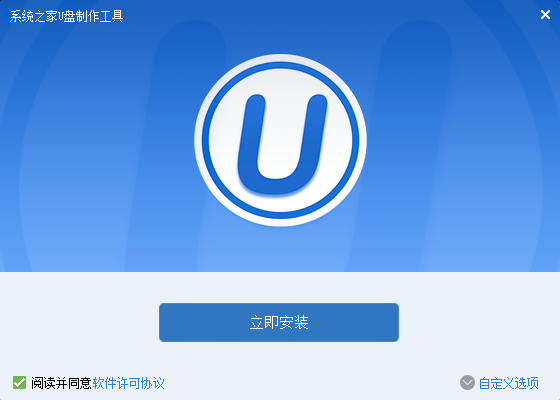
usb pe启动盘界面1
2、插入U盘,系统之家PE会读取U盘。如图2所示:
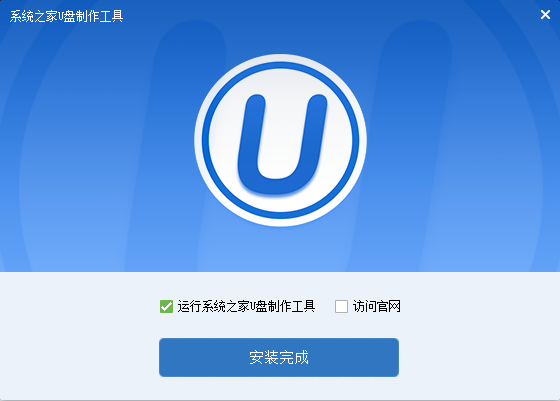
usb pe启动盘界面2
3、在选项里选择自己所需要的设置。(建议默认)如图3所示:
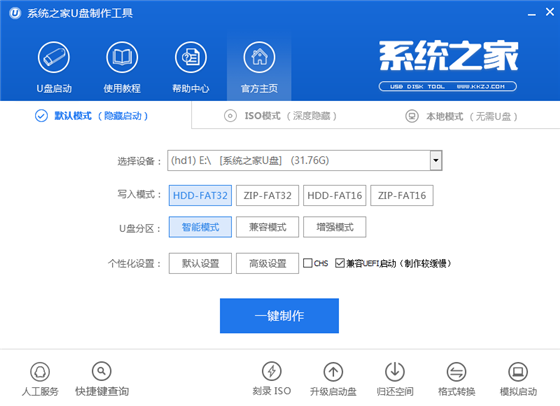
usb pe启动盘界面3
4、全部选择完成后,点击“一键制作”,在弹出的对话框里选择“确定”。(备份好U盘里的东西)如图4所示:
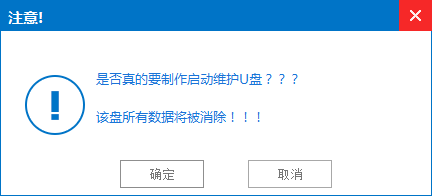
usb pe启动盘界面4
5、耐心等待,正在制作U盘为启动盘。如图5所示:
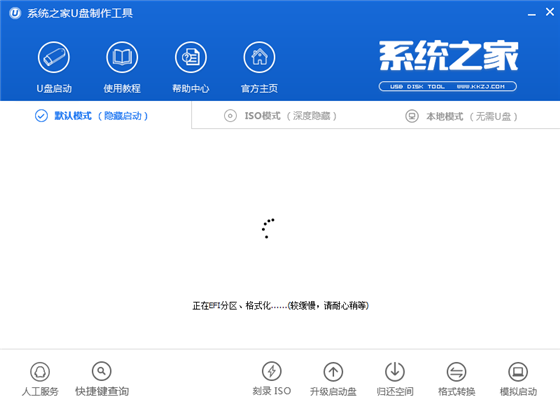
usb pe启动盘界面5
6、制作完成后再弹出的对话框选择“否”。如图6所示:
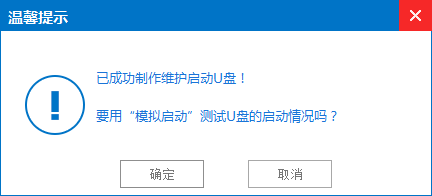
usb pe启动盘界面6
综上所述的全部内容就是相关系统之家usb pe启动盘方法了,usb pe启动盘是我们系统重装的利器,usb pe启动盘制作是必不可少的操作过程,若想要学习好系统重装的话,我们首先要学会usb pe启动盘,所以系统之家usb制作pe启动盘方法是至关重要的,希望usb制作pe能够帮到你哦!
usb pe启动盘界面7
摘要:usb制作pe启动盘下载很多人还不太熟悉,电脑大神对usb pe启动盘下载当然是没问题的事,但是全大部分网友是不知道usb pe启动盘下载如何u盘启动安装.....
